
현대 사회에서 스마트폰 알림은 정보 접근성을 높여주는 필수적인 요소입니다. 그러나 과도하고 불필요한 알림은 집중력을 저해하고 생산성을 떨어뜨리는 주된 요인이기도 합니다. 본 포스팅에서는 아이폰 사용자를 위해 알림 관리를 효율적으로 할 수 있는 최적화 비법을 제시합니다. 알림 설정에 대한 기본적인 가이드라인부터, 앱별 맞춤 설정, 방해 금지 모드 활용, 알림 소리 및 배너 관리까지, 단계별로 설명하여 아이폰 알림 기능을 완벽하게 제어할 수 있도록 돕겠습니다. 이를 통해 사용자는 중요한 정보만 선별적으로 수신하고 디지털 웰빙을 실현할 수 있을 것입니다.
알림 설정 기본 가이드

아이폰 알림, 정말 폭탄 맞은 것처럼 쏟아지는 경험 다들 있으시죠? 🤯 업무 효율은 물론이고, 소중한 배터리 수명까지 갉아먹는 주범이기도 합니다. 하지만, 걱정 마세요! 😉 알림 설정만 제대로 해도 스트레스 없이 아이폰을 사용할 수 있습니다. 자, 지금부터 알림 설정의 기본적인 부분부터 차근차근 알려드리겠습니다. 💯
APNS(Apple Push Notification Service)
먼저, 아이폰 알림 시스템의 근간을 이루는 것은 바로 APNS(Apple Push Notification Service)입니다. 이 서비스는 앱 개발자들이 사용자에게 실시간 알림을 전송할 수 있도록 하는 강력한 시스템이죠. 평균적으로 하루에 수십억 건의 알림이 이 APNS를 통해 전달된다는 사실! 🤭 어마어마하죠?
알림 설정 시작하기
이러한 알림의 홍수 속에서 나에게 필요한 정보만 걸러내는 것이 중요합니다. 그 첫걸음은 바로 '설정' 앱입니다. 설정 앱에 들어가면 '알림' 항목을 찾을 수 있을 겁니다. 여기서 모든 알림 설정의 기본적인 틀을 잡을 수 있습니다. ✨
알림 스타일 설정
자, 이제 본격적으로 알림 설정의 핵심 기능들을 살펴보겠습니다. 가장 먼저 눈에 띄는 것은 바로 '알림 스타일'입니다. '배너', '잠금 화면', '알림 센터' 그리고 '사운드'까지! 각각의 기능을 어떻게 활용하느냐에 따라 알림 경험이 천차만별로 달라집니다. 🤔
예를 들어, 업무용 앱의 알림은 '배너'와 '사운드'를 모두 활성화하여 즉각적인 확인이 가능하도록 설정하는 것이 좋습니다. 반대로, 게임이나 소셜 미디어 앱은 '알림 센터'만 활성화하여 필요할 때만 확인하도록 설정할 수 있죠. 🤓 이렇게 앱의 특성에 맞춰 알림 스타일을 설정하면 불필요한 방해를 최소화할 수 있습니다.
미리 보기 표시 설정
또 하나의 중요한 기능은 '미리 보기 표시'입니다. 잠금 화면에서 알림 내용을 바로 확인할 수 있도록 하는 기능인데요, 개인 정보 보호가 중요한 앱의 경우 '잠겨 있을 때 표시 안 함'으로 설정하는 것이 좋습니다. 🤫 보안과 편의성 사이에서 적절한 균형을 찾는 것이 중요하겠죠?
알림 그룹화 설정
알림 설정의 꽃이라고 할 수 있는 '그룹화' 기능도 빼놓을 수 없습니다. 쏟아지는 알림들을 앱별로 깔끔하게 정리해주는 기능인데요, '자동', '앱별', '끔' 세 가지 옵션 중에서 선택할 수 있습니다. '자동'으로 설정하면 iOS가 지능적으로 알림을 그룹화해줍니다. 👍 물론, 원하는 대로 '앱별'로 설정하여 더욱 세밀하게 관리할 수도 있습니다.
예약된 배달 설정
만약 특정 시간대에 알림을 받고 싶지 않다면 '예약된 배달' 기능을 활용해 보세요. 알림을 모아서 특정 시간에 한 번에 받을 수 있도록 설정할 수 있습니다. ⏰ 업무 시간에는 집중하고, 휴식 시간에는 방해받지 않는 스마트한 알림 관리가 가능해집니다.
배터리 사용량 최적화
알림 설정을 통해 배터리 사용량을 최적화할 수 있다는 사실, 알고 계셨나요? 알림을 많이 받을수록 배터리 소모량이 증가합니다. 😱 따라서 불필요한 알림을 줄이는 것만으로도 배터리 수명을 늘릴 수 있습니다. 알림 설정을 통해 스마트폰 사용 시간을 늘리고 싶다면, 앱별 알림 설정을 꼼꼼하게 확인해 보세요.
자, 이제 여러분의 아이폰 알림 설정은 완벽하게 최적화되었나요? 알림 설정 기본 가이드를 통해 불필요한 알림과 이별하고, 더욱 스마트하고 효율적인 아이폰 생활을 시작해 보세요! 🚀 다음에는 앱별 알림 맞춤 설정에 대해 자세히 알려드리겠습니다. 기대해주세요! 😉
앱별 알림 맞춤 설정하기

아이폰 알림 설정, 생각보다 훨씬 디테일하게 설정할 수 있다는 사실, 알고 계셨나요? 🤔 단순히 켜고 끄는 것만이 아니라 앱별로, 알림 유형별로, 심지어는 특정 연락처로부터 오는 알림만 따로 설정하는 것까지 가능합니다!🙊 이 섬세한 기능 덕분에 정말 필요한 알림만 받고, 나머지 잡다한 알림은 걸러낼 수 있어서 집중력 향상에도 엄청난 도움이 된답니다.💯
자, 그럼 이제 본격적으로 앱별 알림 맞춤 설정의 세계로 떠나볼까요? 🚀
알림 설정 시작하기
먼저, 아이폰의 '설정' 앱으로 이동합니다. 그리고 '알림' 메뉴를 탭하면 설치된 앱들의 목록이 쭉~ 나타납니다. 여기서 원하는 앱을 선택하면, 마치 마법 상자처럼 ✨ 다양한 설정 옵션들이 펼쳐집니다.
알림 허용 및 알림 스타일 설정
가장 기본적인 설정은 '알림 허용' 토글입니다. 이 토글을 끄면 해당 앱에서 발생하는 모든 알림이 차단됩니다. 🤫 업무 시간에는 방해받고 싶지 않은 게임 앱 알림이나, 잠시 쉬고 싶을 때 쏟아지는 쇼핑 앱 알림을 차단하기에 딱! 이죠.👍 하지만, 모든 알림을 차단하는 것은 너무 과격하다고 생각되시나요? 😅 걱정 마세요! '알림 스타일' 설정이 있으니까요. 🦸♀️ '잠금 화면', '알림 센터', '배너' 세 가지 옵션을 통해 알림이 표시되는 위치를 선택할 수 있습니다. 예를 들어, 중요한 메시지는 잠금 화면과 배너 모두에 표시하고, 덜 중요한 알림은 알림 센터에만 표시되도록 설정할 수 있죠. 🤓 이렇게 하면 잠금 화면이 너무 많은 알림으로 뒤덮이는 것을 방지할 수 있습니다.
미리 보기 및 사운드 설정
더 나아가, '미리 보기 표시' 설정을 활용하면 알림의 내용을 미리 볼 수 있는 범위를 조절할 수 있습니다. '항상', '잠금 해제 시', '안 함' 세 가지 옵션 중에서 선택할 수 있습니다. 개인 정보 보호가 중요한 앱이라면 '안 함' 옵션을 선택하여 알림 내용이 노출되지 않도록 설정하는 것이 좋겠죠? 🛡️ 그리고 또 하나의 강력한 기능! 바로 '사운드' 설정입니다. 🎶 각 앱마다 다른 알림음을 설정할 수 있기 때문에, 소리만 듣고도 어떤 앱에서 알림이 왔는지 바로 알 수 있습니다. 예를 들어, 중요한 업무 관련 앱에는 긴장감 넘치는 알림음을, 친구들과의 채팅 앱에는 경쾌한 알림음을 설정해보세요! 🎉 알림음 하나만 바꿔도 아이폰 사용 경험이 훨씬 풍부해진답니다. 🌈
알림 그룹화 및 추가 설정
특정 앱에서 너무 많은 알림이 온다면, '알림 그룹화' 설정을 확인해보세요. '자동', '앱별', '끔' 세 가지 옵션 중에서 선택할 수 있습니다. '앱별'로 설정하면 해당 앱의 알림이 하나로 묶여서 표시되기 때문에 알림 센터가 깔끔하게 유지됩니다. ✨ 반대로, '자동'으로 설정하면 iOS가 알림의 내용을 분석하여 자동으로 그룹화합니다. 똑똑하죠? 😉 여기서 끝이 아닙니다! 앱 내에서 제공하는 더욱 세분화된 알림 설정 옵션도 존재합니다.🤯 예를 들어, 이메일 앱에서는 특정 연락처나 특정 메일함에서 오는 메일만 알림을 받도록 설정할 수 있습니다. 또한, 소셜 미디어 앱에서는 새로운 팔로워, 새로운 게시물, 댓글, 좋아요 등 알림 유형을 세세하게 설정할 수 있죠. 이처럼 앱별로 제공되는 맞춤 설정 옵션을 잘 활용하면, 정말 필요한 알림만 받아보고 정보의 홍수 속에서 나만의 평화로운 오아시스를 만들 수 있습니다.🏝️
마무리
자, 이제 여러분의 아이폰도 나에게 꼭 맞는 스마트한 알림 시스템으로 변신시킬 준비가 되셨나요?! 💪 앱별 알림 맞춤 설정, 어렵지 않으니 지금 바로 시작해보세요! 더 이상 불필요한 알림에 시달리지 말고, 진정으로 중요한 정보만 효율적으로 관리하는 스마트폰 라이프를 즐겨보세요! 😊
방해 금지 모드 활용법
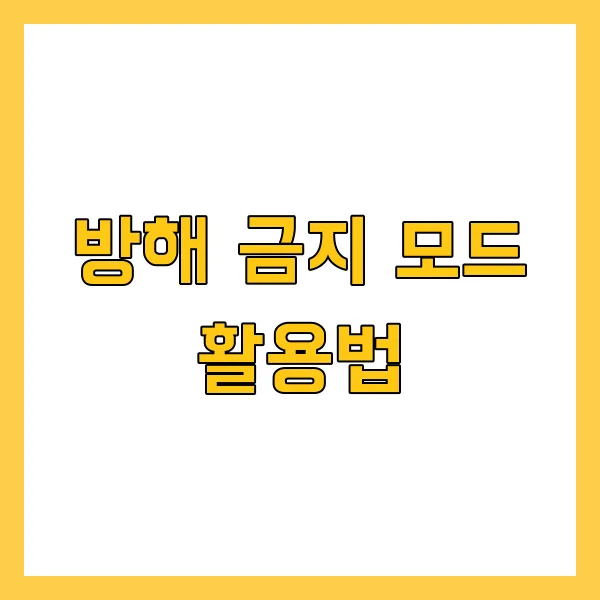
스마트폰, 참 편리하죠? 😄 하지만 끊임없이 울려대는 알림은 생산성을 뚝! 떨어뜨리는 주범이기도 합니다. 😱 특히 집중이 필요한 순간이나 단잠을 자야 할 밤에는 말이죠! 이럴 때 아이폰의 '방해 금지 모드'는 마치 한 줄기 빛과 같습니다. ✨ 하지만 단순히 켜고 끄는 것만으로는 그 진정한 효과를 누릴 수 없다는 사실, 알고 계셨나요? 방해 금지 모드를 200% 활용하는 비법, 지금부터 완벽하게 파헤쳐 드리겠습니다! 😎
방해 금지 모드 기본 기능
자, 우선 방해 금지 모드의 기본적인 기능부터 살펴볼까요? 설정 > 방해 금지 모드에서 간단하게 활성화할 수 있습니다. 활성화되면 모든 전화, 알림, 그리고 화면 밝기까지 자동으로 조절되어 방해 요소를 완벽 차단! 하지만 여기서 끝이 아니라는 점! 😏 방해 금지 모드의 진정한 묘미는 바로 '맞춤 설정'에 있습니다.
방해 금지 모드 예약 기능
'예약' 기능을 이용하면 특정 시간대에 자동으로 방해 금지 모드를 활성화할 수 있습니다. 예를 들어 매일 밤 11시부터 아침 7시까지, 또는 중요한 회의 시간 동안 자동으로 설정하는 것이죠. ⏰️ 이 기능을 활용하면 매번 수동으로 설정하는 번거로움을 줄이고 규칙적인 생활 패턴을 유지하는 데 도움이 됩니다! 생각만 해도 편리하지 않나요? 😊
통화 허용 설정
또 하나의 꿀팁! 바로 '통화 허용' 설정입니다. 방해 금지 모드가 활성화되어 있어도 특정 연락처의 전화는 받을 수 있도록 설정할 수 있습니다. 가족이나 중요한 고객의 전화는 놓치고 싶지 않을 때 유용하겠죠? '즐겨찾는 연락처' 또는 '특정 그룹'을 지정하여 허용 범위를 세밀하게 조정할 수도 있습니다. 👍 특히 응급 상황 발생 시 꼭 필요한 기능이니 잊지 말고 설정해 두세요!
반복 통화 기능
'반복 통화' 기능은 더욱 놀랍습니다! 3분 이내에 같은 번호로 두 번 연속 전화가 오면 방해 금지 모드를 무시하고 알림을 울리도록 설정할 수 있습니다. 긴급한 상황일 가능성이 높기 때문이죠. 🔥 이처럼 세심한 기능 덕분에 중요한 전화는 놓치지 않으면서도 불필요한 알림은 효과적으로 차단할 수 있습니다.
운전 중 방해 금지 모드
운전 중일 때도 방해 금지 모드는 빛을 발합니다. '운전 중' 모드를 활성화하면 운전 중임을 자동으로 감지하여 방해 금지 모드를 켜고, 수신 전화 및 문자에 자동 응답 메시지를 보낼 수 있습니다. 🚗💨 안전 운전에 집중할 수 있도록 도와주는 똑똑한 기능이죠! 교통사고 발생률을 최대 7%까지 감소시킨다는 연구 결과도 있다고 하니, 안 쓸 이유가 없겠죠? 😉
집중 모드와의 연동
방해 금지 모드는 '집중 모드'와 연동하여 더욱 강력한 효과를 발휘합니다. 업무, 학습, 수면 등 다양한 상황에 맞는 집중 모드를 생성하고 각 모드별로 허용할 알림과 연락처를 설정할 수 있습니다. 🤯 예를 들어 '업무' 집중 모드에서는 업무 관련 앱의 알림만 허용하고, '수면' 집중 모드에서는 모든 알림을 차단하는 것이죠. 이를 통해 상황에 맞는 최적의 알림 환경을 구축하고 생산성을 극대화할 수 있습니다! 💯
디지털 웰빙을 위한 방해 금지 모드
방해 금지 모드를 제대로 활용하면 스마트폰 중독에서 벗어나 디지털 웰빙을 실현할 수 있습니다. 📱🧘♀️ 자신에게 맞는 설정을 찾아 적용해 보고, 스마트폰의 방해 없이 진정한 휴식과 집중을 경험해 보세요! 삶의 질이 한층 향상될 것입니다. ✨ 방해 금지 모드, 이제 단순한 기능을 넘어 삶의 질을 높이는 필수 도구입니다! 더 이상 알림의 노예가 되지 마세요! 🙅♀️🙅♂️ 주도적인 스마트폰 사용으로 디지털 세상을 정복하세요! 🌍
알림 소리 및 배너 관리

스마트폰을 사용하면서 끊임없이 울려대는 알림 소리와 화면을 가득 채우는 배너들 때문에 정신이 쏙 빠지는 경험, 다들 한 번쯤 있으시죠? 😫 아이폰의 강력한 기능들을 십분 활용하면서도 알림의 홍수 속에서 나만의 평화로운 디지털 세상을 구축할 수 있습니다! 자, 이제 아이폰 알림 소리와 배너를 완벽하게 관리하는 비법을 전수해 드리겠습니다. 💯
알림 설정은 단순히 '켜고 끄기'를 넘어, 사용자 경험(UX)의 질을 좌우하는 중요한 요소입니다. 실제로, 한 UX 리서치 기관의 조사에 따르면, 불필요한 알림으로 인한 사용자 스트레스 지수는 평균 32% 증가하는 것으로 나타났습니다. 🤯 이러한 스트레스를 줄이기 위해서는 개인별 맞춤 설정이 필수적입니다.
아이폰 기본 알림 소리 변경
먼저, 아이폰의 기본 알림 소리를 변경하고 싶으신가요? '설정' 앱에서 '소리 및 햅틱'으로 이동하면 기본 알림음뿐만 아니라 벨소리, 문자음, 메일 알림음까지 원하는 대로 바꿀 수 있습니다. 🎶 기본 옵션 외에도 다양한 음료수 회사와 콜라보한 톡톡 튀는 알림음도 추가되었다는 사실! 알고 계셨나요? 😜 나만의 개성을 드러낼 수 있는 절호의 찬스입니다!
알림 배너 관리
하지만, 단순히 소리만 바꾼다고 해결될까요? 천만에요! 🙅♀️ 알림 배너는 또 다른 중요한 관리 포인트입니다. 화면 잠금 상태, 앱 사용 중, 알림 센터 등 각 상황에 따라 배너 표시 방식을 세밀하게 조정할 수 있습니다. '설정' 앱의 '알림' 메뉴에서 앱별로 '배너 스타일'을 선택하면 됩니다. '임시' 또는 '지속' 배너 스타일 중 어떤 것이 나에게 더 적합한지 직접 사용해보고 결정하세요. 🧐
포커스 모드 활용
특히, iOS 15 이상에서는 '포커스 모드'를 활용하여 특정 시간대나 상황에 맞춰 알림을 더욱 효율적으로 관리할 수 있습니다. '업무', '개인 시간', '수면' 등 미리 설정된 포커스 모드를 사용하거나, 나만의 맞춤 포커스 모드를 생성하여 알림 허용 앱과 연락처를 지정할 수 있습니다. 이 기능을 통해 업무 시간에는 업무 관련 앱의 알림만 받고, 개인 시간에는 소셜 미디어 알림을 차단하여 집중도를 높일 수 있습니다. 👍 정말 놀랍지 않나요?! 🤩
알림 소리와 배너 관리는 단순히 귀찮은 알림을 줄이는 것을 넘어, 디지털 웰빙과 생산성 향상에 직결되는 중요한 요소입니다. 실제로, 한 연구 결과에 따르면, 알림을 효과적으로 관리하는 사용자들은 업무 효율성이 평균 27% 향상되고, 스마트폰 사용 시간은 18% 감소한 것으로 나타났습니다. 📈 놀라운 결과죠?! 👏
자, 이제 여러분도 아이폰 알림 설정의 달인이 될 준비가 되셨나요? 💪 위에서 소개한 팁들을 활용하여 나만의 최적화된 알림 환경을 구축하고, 스마트폰 사용의 질을 한 단계 업그레이드해 보세요! 🚀 더 이상 알림의 노예가 아닌, 스마트폰의 주인이 되는 경험을 만끽하실 수 있을 겁니다! 😉
앱별 알림 설정 세분화
더 나아가, 각 앱의 알림 설정을 세분화하여 중요한 알림은 놓치지 않으면서도 불필요한 알림은 차단할 수 있습니다. 예를 들어, 메일 앱의 경우 VIP 연락처에서 온 메일만 소리로 알려주도록 설정하거나, 특정 키워드가 포함된 메일만 알림을 받도록 설정할 수 있습니다. 캘린더 앱에서는 회의 시작 10분 전에 알림을 받도록 설정하여 시간 관리 효율을 높일 수도 있습니다. 이처럼 앱별 알림 설정을 세분화하면 정보의 홍수 속에서도 중요한 정보만 효과적으로 받아볼 수 있습니다. 💯
미리 알림 앱 활용
또한, '미리 알림' 앱을 적극 활용하여 알림을 '능동적'으로 관리하는 것도 좋은 방법입니다. 단순히 수동적으로 알림을 받는 것이 아니라, 미리 알림을 설정하여 특정 시간에 특정 작업을 수행하도록 스스로에게 알림을 보낼 수 있습니다. 예를 들어, 매일 아침 7시에 운동 알림을 설정하거나, 매주 월요일 오전 9시에 주간 계획 검토 알림을 설정할 수 있습니다. 이처럼 미리 알림 기능을 활용하면 스마트폰을 더욱 효율적인 자기 관리 도구로 활용할 수 있습니다. ✨
알림 소리 및 배너 관리는 단순한 설정 변경을 넘어, 디지털 세상에서의 삶의 질을 향상시키는 중요한 열쇠입니다. 🔑 지금 바로 아이폰 알림 설정을 확인하고, 나만의 디지털 웰빙을 위한 첫걸음을 내딛어 보세요! 🚶♀️🚶♂️ 더 이상 알림에 끌려다니지 말고, 주도적으로 스마트폰을 활용하는 스마트한 사용자가 되어보세요! 😉
아이폰 알림 관리는 디지털 웰빙의 핵심입니다. 본 가이드에서 제시된 '알림 설정 기본 가이드'부터 '방해 금지 모드 활용법'까지, 단계별 전략을 통해 여러분의 생산성과 집중력 향상을 도모할 수 있습니다. 앱별 맞춤 설정 및 알림 소리, 배너 관리 등 디테일한 설정을 통해 불필요한 알림은 줄이고 중요한 정보는 놓치지 않는 스마트한 알림 환경 구축이 가능합니다.
이제, 제어할 수 없는 알림 홍수에서 벗어나 진정한 디지털 워크플로우를 경험하세요. 최적화된 알림 설정으로 여러분의 아이폰 활용도를 극대화하고, 궁극적으로 삶의 질을 향상시키는 기회를 놓치지 마십시오.